
엣지 브라우저에서도 크롬 확장 프로그램을 사용할 수 있습니다. 엣지 브라우저는 크롬에 대비해서 메모리 사용이 적습니다. 우리가 종종 크롬을 사용하다 보면 여러 개의 창을 띄워놓으면 컴퓨터가 버벅대는 것을 느낄 수 있습니다. 엣지를 사용하면 좀 덜하겠죠..
그럼 우리는 엣지에서 크롬 확장 프로그램을 어떻게 사용하는지 알아보겠습니다.
- 엣지 브라우저를 구동합니다.
- 엣지 상단 우측에 점 세 개를 클릭합니다.

- 확장을 클릭해야겠죠.

확장 관리를 클릭하면, 다른 스토어의 확장을 허용합니다.를 허용해 주세요.
이것으로 엣지에서 크롬 확장 프로그램 사용하는 것을 허용해 주었습니다. 기본적으로 셋팅은 완료입니다.
- 크롬에서 확장 프로그램 추가하기
그럼 크롬 확장 프로그램 사이트로 가서 구글 번역을 설치해 보겠습니다.
크롬 웹스토어가기:
Chrome 웹 스토어
Chrome에 사용할 유용한 앱, 게임, 확장 프로그램 및 테마를 찾아보세요.
chrome.google.com
웹 스토어에 가서 구글 번역을 찾아보겠습니다.

크롬 웹 스토어에 가니 상단에 "이제 chrome 웹 스토어의 확장을 Microsoft Edge에 추가하고 chrome에 추가를 클릭할 수 있습니다." 라고 상단에 공지하고 있는 것을 볼 수 있습니다.
그럼 구글 번역을 추가해 보겠습니다.
1) 구글 번역 찾기
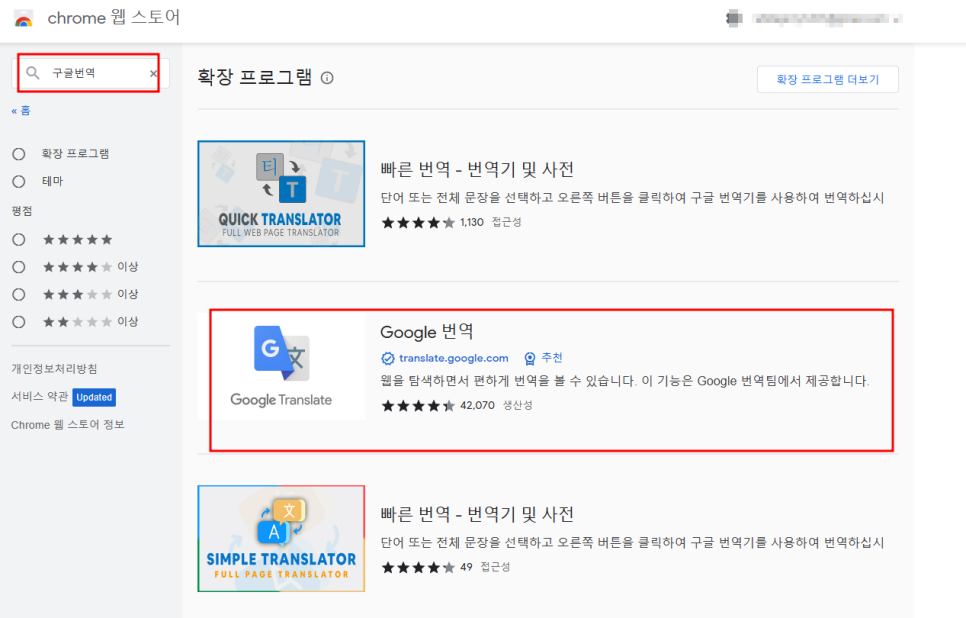
2) 구글 번역 확장 프로그램 추가하기
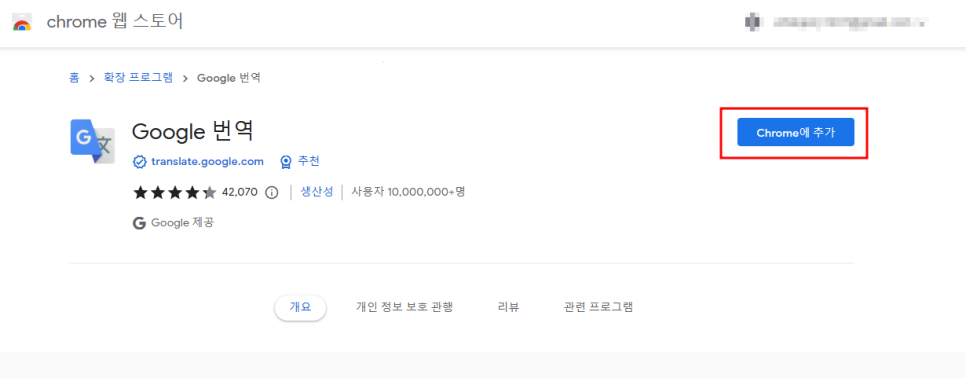
크롬 추가 버튼을 클릭합니다.
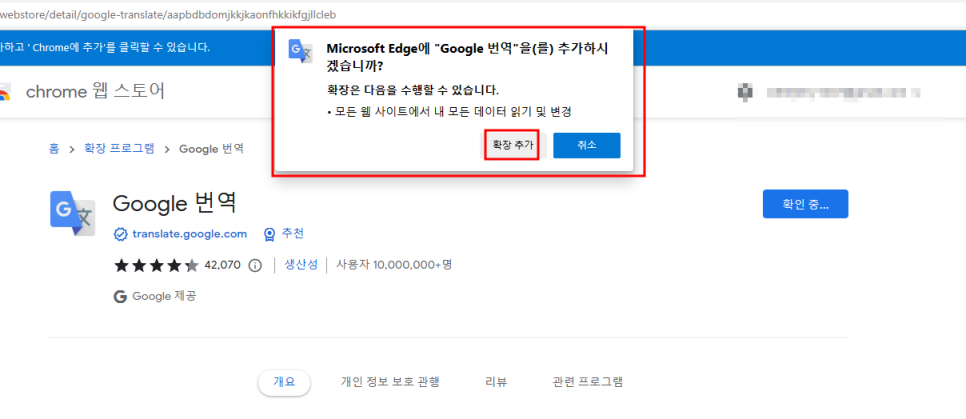
그럼 위와 같이 Microsoft Edge에 Google 번역을 추가하시겠습니까라는 팝업창이 뜹니다. 그럼 확장 추가를 클릭해야겠죠....
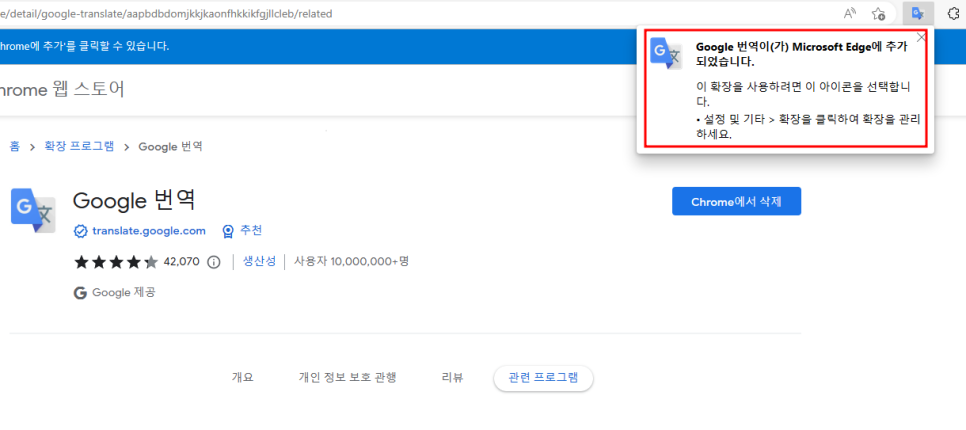
보시다시피 Google번역이 Microsoft Edge에 추가된 것을 확인할 수 있습니다. 확장을 사용하려면 아이콘을 선택해야겠죠.
그럼 한번 사용해 보아야겠죠.. 야후 사이트에 접속을 해 보겠습니다.

오른쪽 위에 구글 번역을 도구 모음에 표시를 해두어서 상시적으로 사용할 수 있게 했습니다. 그럼 번역을 해봐야겠죠..

이렇게 엣지 브라우저에서 왼쪽 상단 주소창 밑에 구글 이 뜨면서 전체적으로 한국어로 번역이 된 것을 볼 수 있습니다. 다른 나라 언어로도 선택이 가능합니다.

히브리어로도 변경을 해 보았습니다. 광고단은 바뀌지가 않네요.. 역시 구글 애드센스의 힘이란...ㅋㅋㅋㅋ
오늘은 웹의 기초 Edge 브라우저에서 크롬 확장 프로그램 사용에 대해서 알아보았습니다.
반복적인 일상 업무에 지친 직장인들을 위해, 차근차근 한 단계 알려드리는 금동이의 업무 자동화 못 알아듣는 웹의 기초이었습니다.
'업무 자동화를 위한 프로그램들' 카테고리의 다른 글
| 카카오톡에서 Chat GPT 사용하는 방법 ASK UP (0) | 2023.03.20 |
|---|---|
| 유용한 크롬 확장 프로그램 소개(크롬에서 CHATGPT 연동) (0) | 2023.03.08 |
| 익스플로러에서 엣지 브라우저로 자동 전환 해제하기 (0) | 2023.03.02 |
| 무섭고 똑똑한 ChatGPT 설치방법 및 사용 후기 (0) | 2023.02.07 |
| 구글 알리미로 내가 선정한 키워드 최신 정보 자동 메일 받기 (0) | 2023.01.26 |